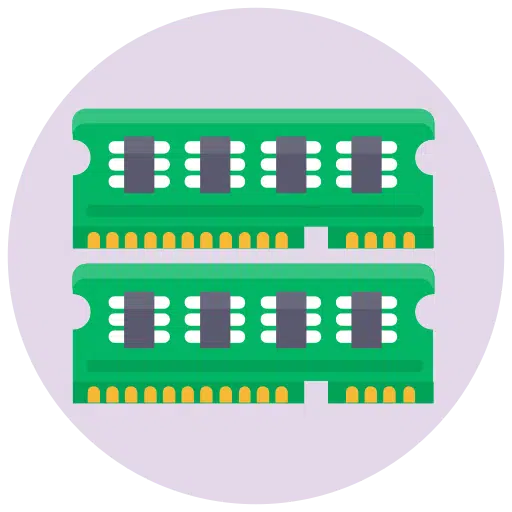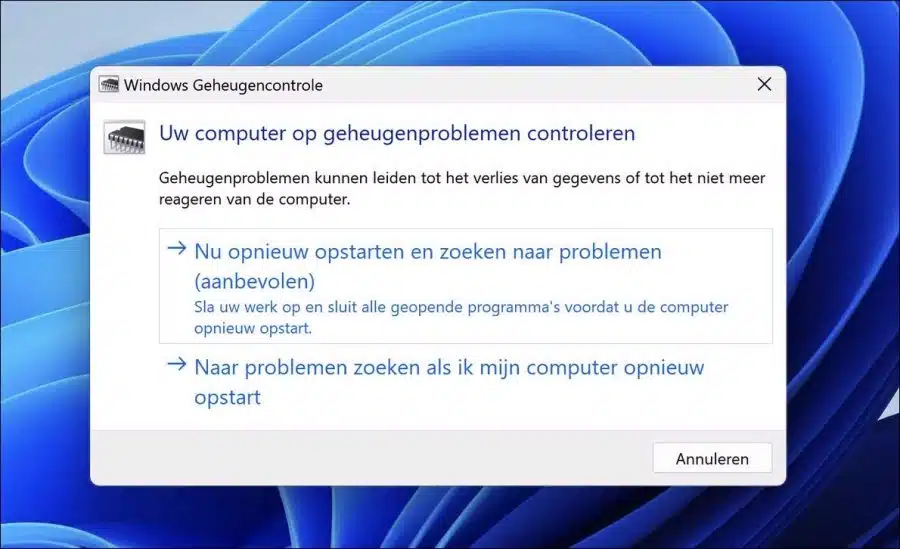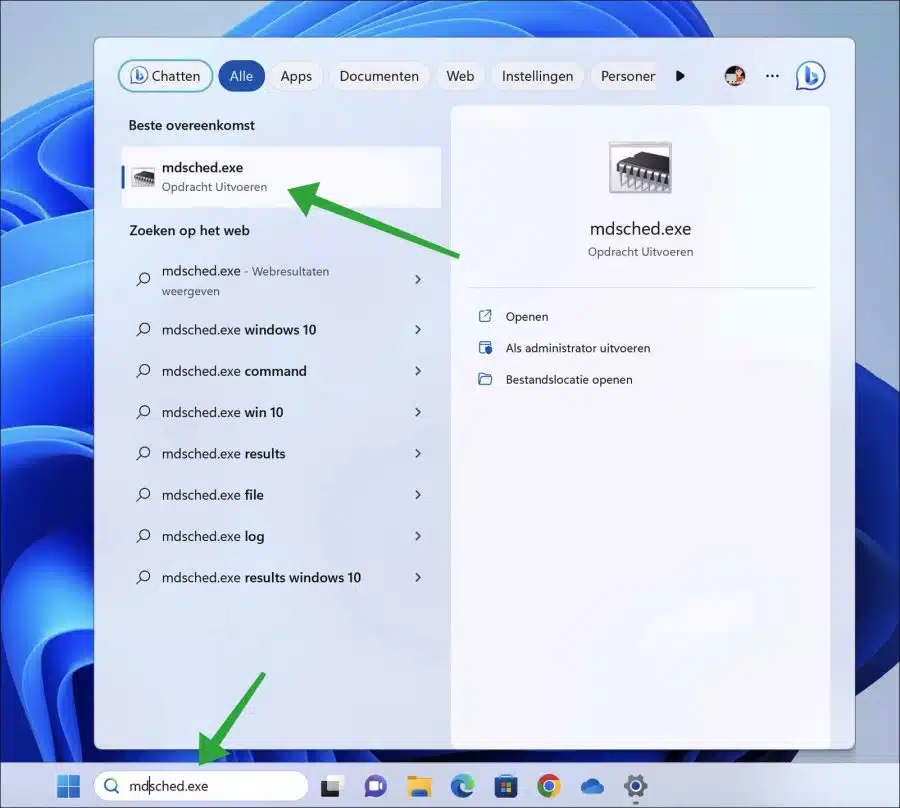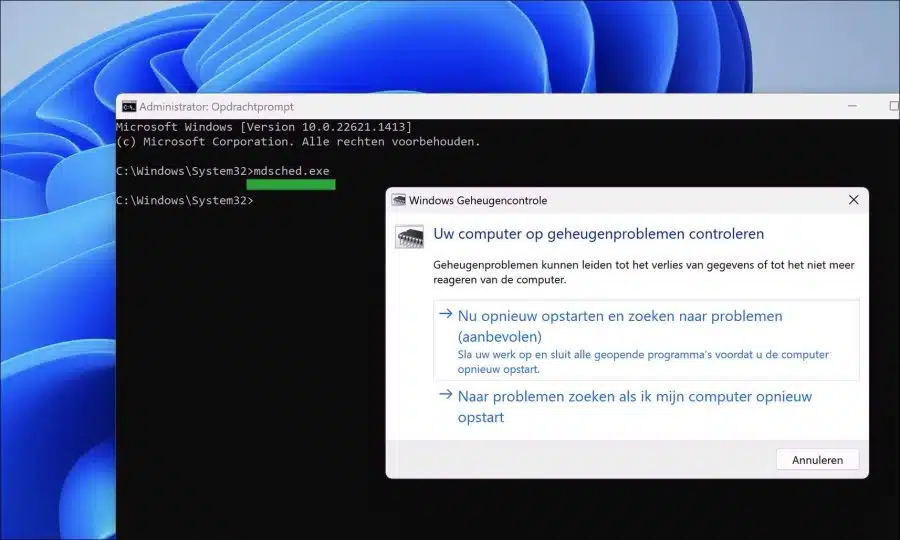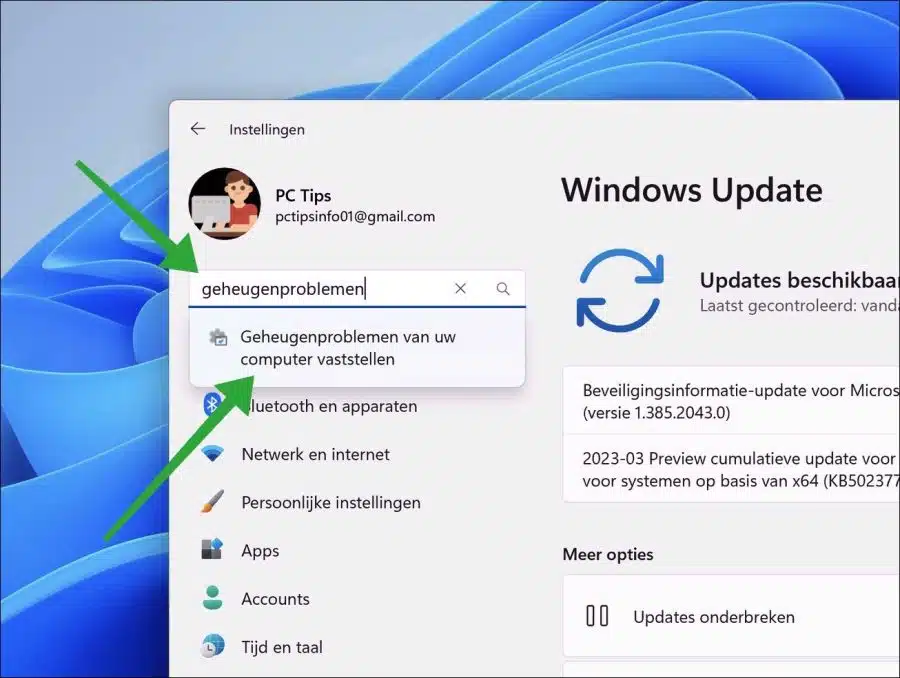Una prueba de memoria, también conocida como prueba ("RAM"), es una herramienta de diagnóstico que le ayuda a determinar si los módulos de memoria de una computadora están funcionando correctamente. En Windows 11 y 10, hay pruebas de memoria integradas que puede ejecutar para verificar el estado de la memoria de su computadora.
Las pruebas de memoria son especialmente útiles si experimenta fallas, congelaciones u otros tipos de errores del sistema con regularidad. Estos problemas a menudo pueden deberse a una memoria defectuosa o fallida, y realizar una prueba de memoria puede ayudar a identificar y resolver el problema de la memoria.
Hay varios tipos de pruebas de memoria disponibles en Windows, incluida la aplicación estándar Windows Memory Checker. Este artículo le muestra diferentes formas de ejecutar la verificación de memoria de Windows.
Si sospecha que la RAM de su computadora está causando problemas, ejecutar una prueba de memoria es el primer paso para diagnosticar y resolver el problema.
Ejecute una prueba de memoria en Windows 11 o Windows 10
Ejecute una prueba de memoria a través de la búsqueda
Haga clic en Buscar en la barra de tareas. En la ventana de búsqueda, escriba: mdsched.exe.
Ejecute una prueba de memoria a través del símbolo del sistema
Abra un símbolo del sistema como administrador. En el símbolo del sistema, escriba el comando:
mdsched.exe
Ejecute una prueba de memoria a través de Configuración
Abre la configuración de tu computadora. En la ventana de búsqueda escriba: determine los problemas de memoria de su computadora.
Haga clic en el enlace para ejecutar la comprobación de la memoria de Windows.
Si su memoria no pasa una prueba de diagnóstico, generalmente significa que hay un problema con uno o más módulos de memoria de su computadora.
Luego puedes hacer algunas cosas. Lo primero que puedes hacer es comprobar físicamente la memoria. Esto significa aflojar la carcasa de su computadora y verificar el contenido.
A veces, los módulos de memoria pueden aflojarse o no estar colocados correctamente, lo que puede causar problemas. Apaga tu computadora, quitar el enchufe y abre el caso. Localice los módulos de memoria y retírelos del zócalo. Luego colóquelos firmemente nuevamente en el zócalo y asegúrese de que encajen en su lugar.
Si volver a colocar los módulos de memoria no resuelve el problema, es posible que tenga un módulo de memoria defectuoso que deba ser reemplazado. Puede determinar qué módulo está causando el problema probando cada módulo individualmente. Retire un módulo a la vez y vuelva a ejecutar la prueba de memoria. Si un módulo pasa la prueba y el otro falla, se debe reemplazar el módulo defectuoso.
Si es necesario reemplazar un módulo de memoria, lleve el módulo antiguo a la tienda y, si compra uno nuevo, verifique que las especificaciones coincidan. Mismo tipo y posiblemente más capacidad de memoria. Si no eres muy técnico pide soporte en la tienda. Insertar la memoria incorrecta puede dañarla inmediatamente. Antes de comprar una nueva memoria, verifique también su especificaciones de la computadora y llévate esta información contigo también.
espero que esto te ayude. ¡Gracias por leer!